Setelah tergabung dengan beberapa komunitas bloger, aku mulai sering mendengar bahasan tentang google analytics. Sebagai bloger anyaran, aku sama sekali nggak tahu apa itu google analytics. Usut punya usut, rupanya google analytics adalah sebuah tools dari google untuk melihat insight blog kita.
Apa perbedaan google analytics dengan menu statistics bawaan blogger? Google analytics bisa menganalisa blog kita dengan lebih lengkap dan akurat mulai dari banyaknya pengunjung, rentang usia pengunjung, berapa lama pembaca stay di blog kita dan lain sebagainya.
Bagi seorang bloger yang ngeblog hanya untuk kesenangan pribadi biasanya tidak memerlukan tools ini. Sebaliknya, bagi bloger yang menjadikan blog sebagai salah satu sumber penghasilan maka google analytics menjadi penting. Terlebih lagi bila blognya digunakan untuk bisnis.
Aku sendiri merasa perlu memasang google analytics karena kadang-kadang aku menerima tawaran advertorial. Nah saat itulah klien biasanya meminta insight blog kita. Insight dari google analytics tentu lebih disukai oleh klien karena substansinya bisa dibilang sangat lengkap.
Waktu itu aku iseng aja mencoba memasang google analytics dengan panduan random dari internet. Hasilnya nihil. Panduannya sama sekali nggak membantu dan blogku masih belum terbaca di google analytics.
Beruntung banget dua bulan yang lalu (sampai sekarang) aku mengikuti kelas ngeblog dari blogspedia. Materi kelas ngeblog ini sangat padat dan berisi mulai dari persiapan ngeblog, memasang custom domain, mengubah template blog sampai memasang google analytics.
Cara Memasang Google Analytics
Saat mencoba memasang google analytics menggunakan panduan dari blogspedia, aku sangat terheran-heran karena rupanya mudah sekali caranya. Nih, kalian bisa praktekin langsung ya, aku kasih bocoran.
1. Login ke analytics.google.com
Langkah pertama adalah login ke analytics.google.com. Loginnya ini sebenarnya bebas mau pakai akun gmail yang mana alias nggak harus yang terhubung dengan blog. Namun, menurutku sih sebaiknya disamain aja karena ya biar ringkas dan terdefinisi dengan baik gitu.
2. Buat akun google analytics
Kalau udah login, lanjut bikin akun google analytics. Caranya klik menu admin (gambar roda) di bagian sidebar kiri bawah. Terus klik create account (buat akun). Isi data diri, bebas sih isinya. Pakai nama sendiri aja biar nggak ribet. Terus centang yang kalian mau centang, nggak ngaruh apa-apa kok. Itu cuma mau diemail layanan google gitu.
Oya, satu email login kita itu bisa dipakai untuk membuat banyak akun. Dan satu akun bisa dipakai untuk bikin banyak properti juga. Wait, apa itu properti? Lanjut bawah ya.
3. Buat properti
Di bagian ini kita harus hati-hati gais. Oya, kalian klik create property (buat properti) ya. Isi nama properti bebas, kalau aku pakai nama blog ini. Zona waktu dan mata uang kalian sesuakan juga ya.
Nah, jadi gais ada dua properti yang bisa dibikin di google analytics ini yaitu Google Analytics 4 (GA4) dan Universal Analytics. Properti yang otomatis kita bikin adalah GA4. Kalau mau bikin UA sekalian maka klik show advanced option (tampilkan opsi lanjutan) lalu tombol di dalam kotak dionkan. Klik next.
4. Isi url situs
Pilih https kalau situs kalian udah https lalu isi url situs kalian. Selanjutnya klik pilihan create GA4 + UA property (buat properti GA 4 + UA). Klik next.
5. Isi informasi bisnis
Isi informasi bisnis sesuai blog kalian. Mau diskip juga nggak apa-apa. Setelah ini akan muncul konfirmasi dari google jangan lupa dicentang lalu done gais. Dua properti blog kalian udah jadi.
Nah, kalau kalian mau bikin akun dan properti lagi, tinggal kalian ulangi aja langkah di atas yaa gais. Selanjutnya, apakah udah selesai sampai di sini pemasangan google analytics? Oh tentu tydaq. Masih ada beberapa step lagi gais.
6. Hubungkan UA dengan GA4
Klik admin di sidebar kiri bawah lalu pilih dan klik properti UA yang tadi sudah dibuat. Setelah itu akan muncul beberapa menu. Klik menu GA Setup Assistant. Di situ akan ada informasi not connected yang artinya properti UA dan GA4 belum terkoneksi. Jadi kita harus menghubungkan mereka dulu ya gais biar nyambung. Caranya gampang kok, ada dua pilihan.
- I want to create a new GA4 property - Ini diskip aja karena tadi kan kita udah bikin GA4 sekalian. Kalau belum bikin GA4 ya harus bikin dulu GA4 dengan klik get started.
- I want to connect existing - Ini yang kita pakai karena kita tadi udah bikin GA4. Klik select existing GA4 property, klik tanda panahnya. Terus tinggal kalian pilih aja GA4 yang mau dihubungkan lalu klik connect properties.
7. Hubungkan properti dengan blog
Buka menu Tracking Info pada UA properti lalu klik bagian Tracking Code. Di situ ada kode UA-XXXXXXXX-X nah, kode ini harus dicopy lalu kita paste di blog kita. Caranya masuk ke dashboard blog - setting. Paste kode tadi di bagian Google Analytics Property lalu klik save.
Setelah itu, kembali lagi ke tracking code di admin Google Analytics. Sekarang copy kode yang ada di dalam kotak. Kemudian, buka dashboard blog - theme- edit html lalu cari kode <head>. Paste kode di dalam kotak tadi tepat di bawah kode <head>. Klik save.
8. Tunggu Google memproses
Nah setelah semua langkah tadi udah kita lakukan, kita tinggal menunggu google crawling dan melacak blog kita. Prosesnya bervariasi, bisa sehari bisa juga tiga hari tergantung mood google. Udah deh, selamat menunggu. Semoga cepat ya prosesnya.
Gimana gais, gampang kan cara memasang google analytics di blogspot. Kalau masih bingung boleh banget bertanya di kolom komentar. Yuuuk.


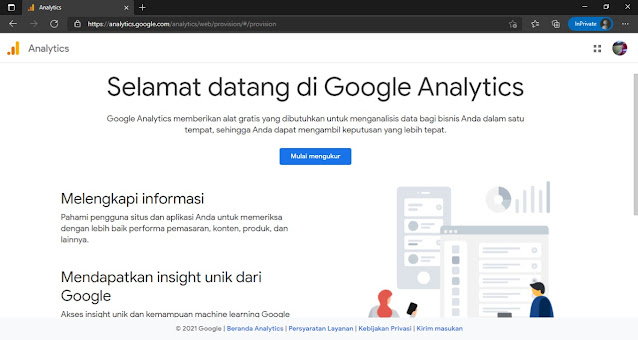
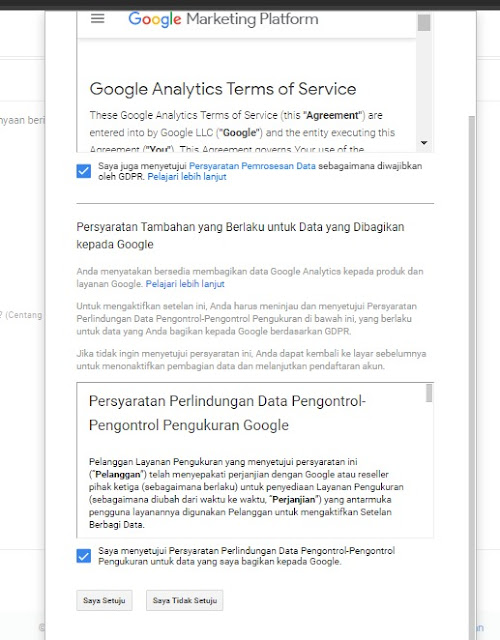
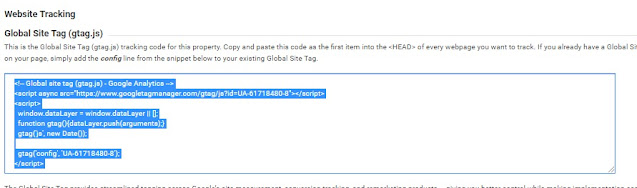






Kalau udah tahu dan paham caranya, ayah dan bunda akah dayabg yepat wakru. Senmangat mb.
ReplyDeleteKalau gak ikut kelas blogging di blogspedia, apa kita bisa belajar pasang GA sendiri ya? Makasih ya blogspedia...
ReplyDeleteSimple bgt ya Mba caranya, aku pun sneng bgt nih begitu tau detailnya
ReplyDeleteKalau gak ikutan kelas Blogspedia aku mana kenal sama GA ini... Yang kutau GA tuh Giveaway 😅😁
ReplyDelete